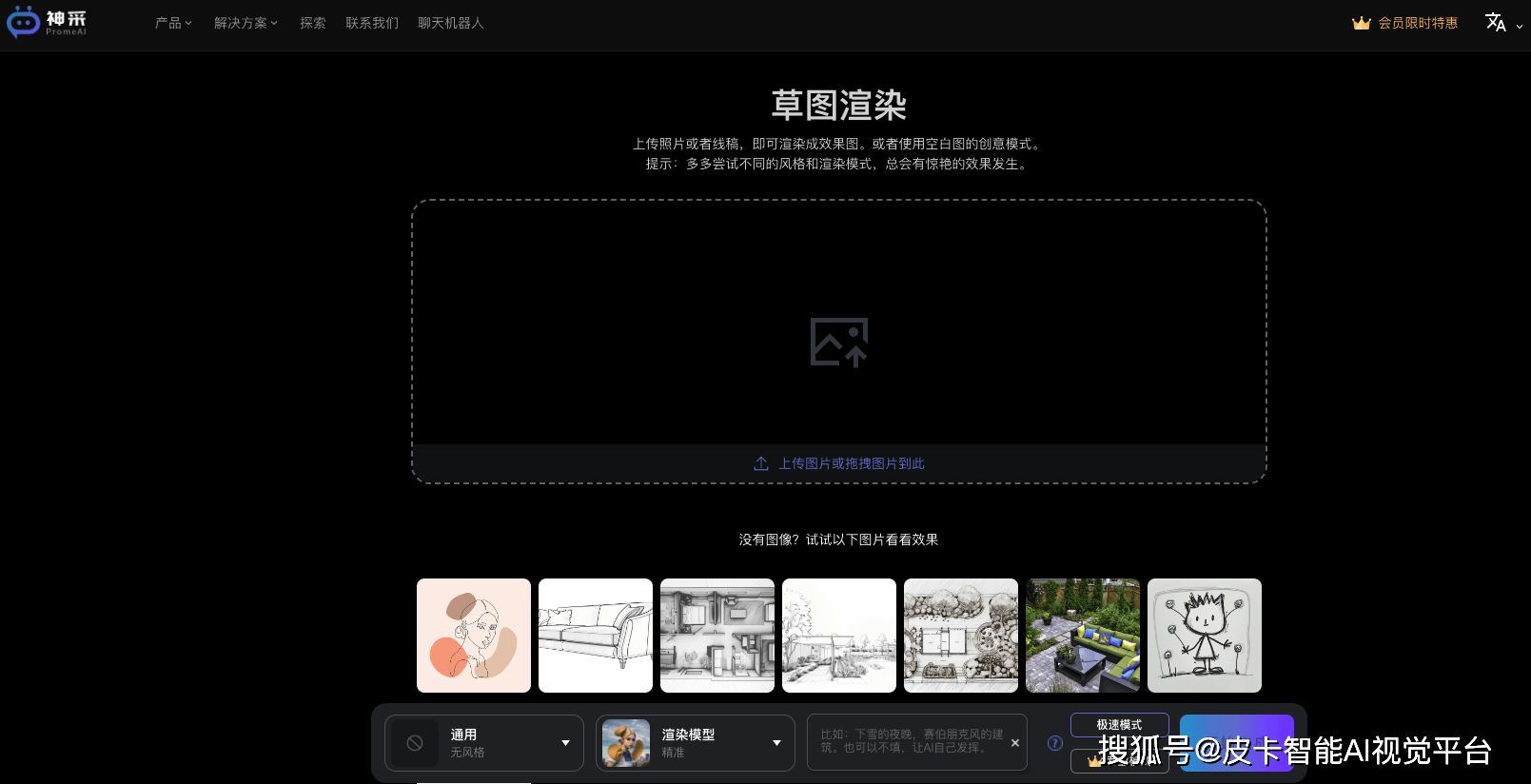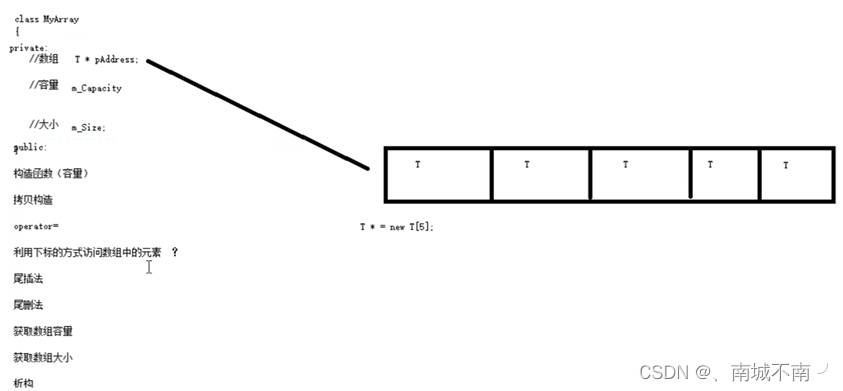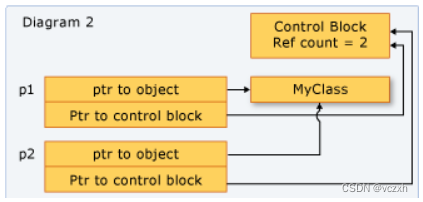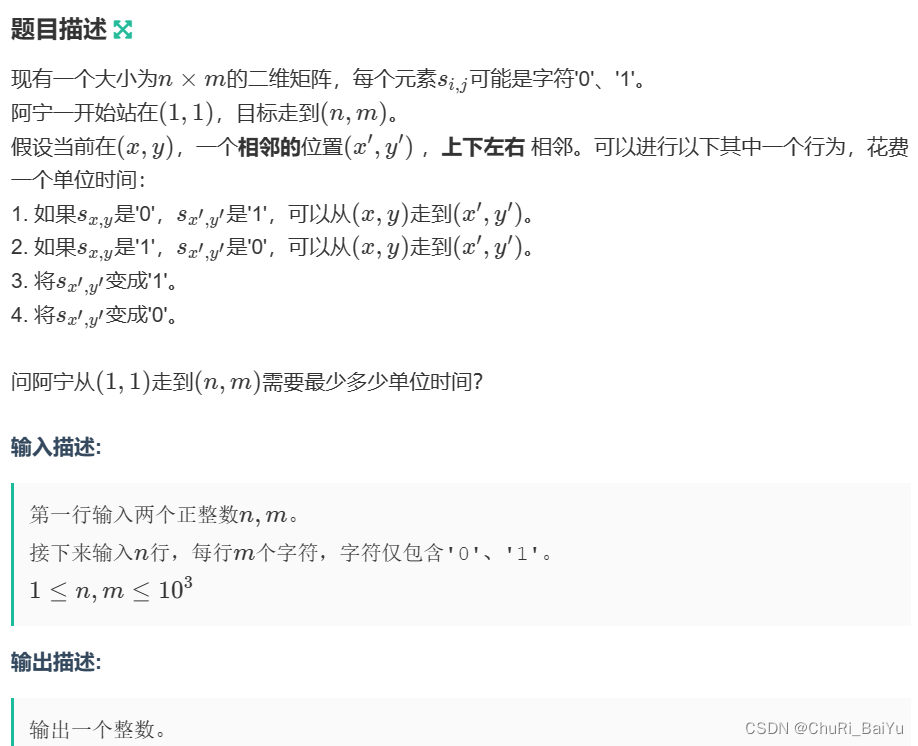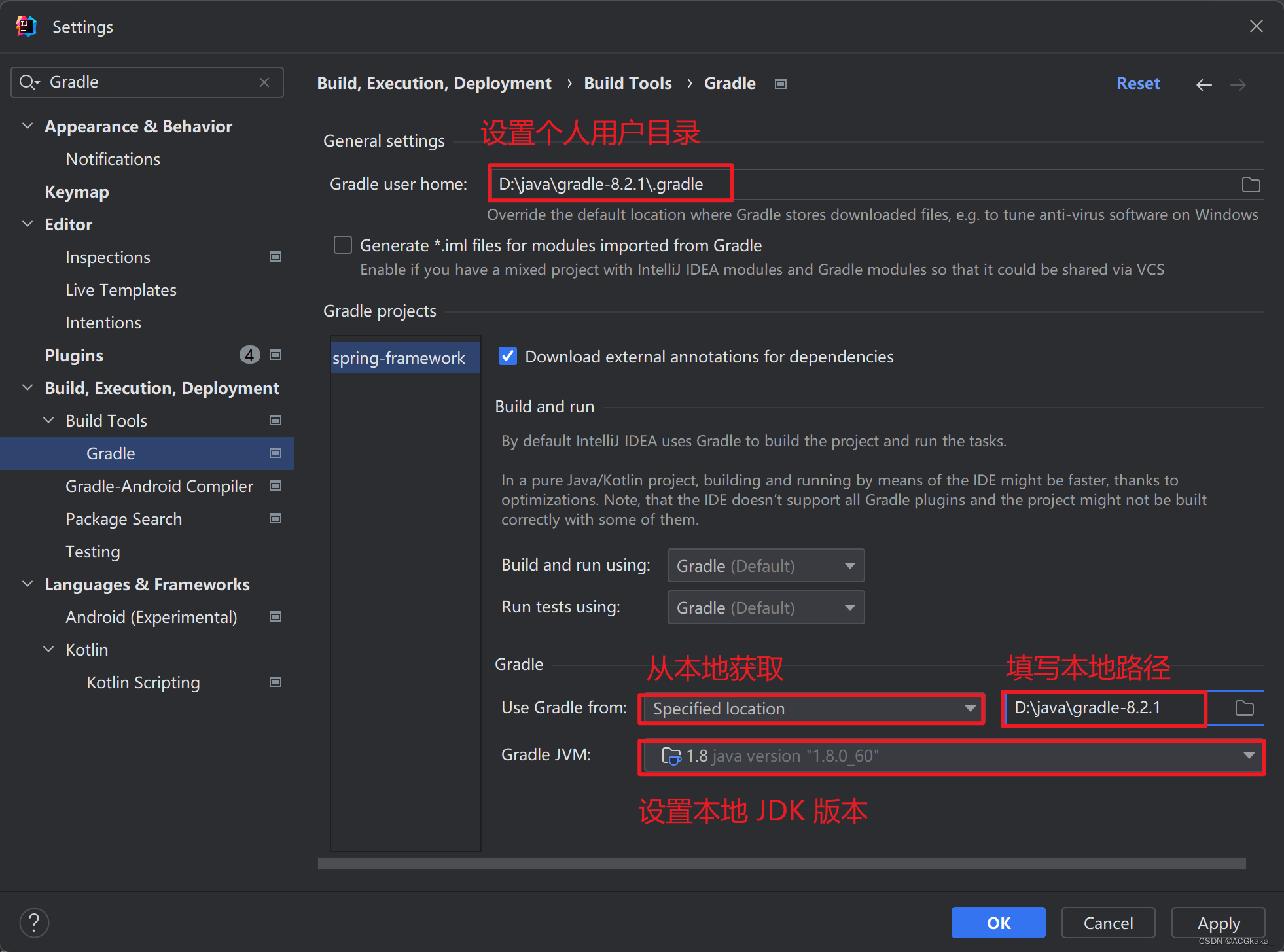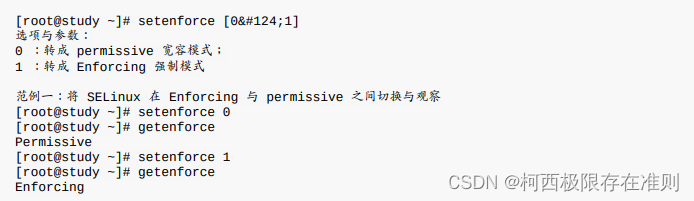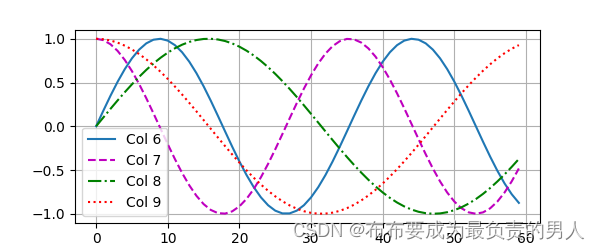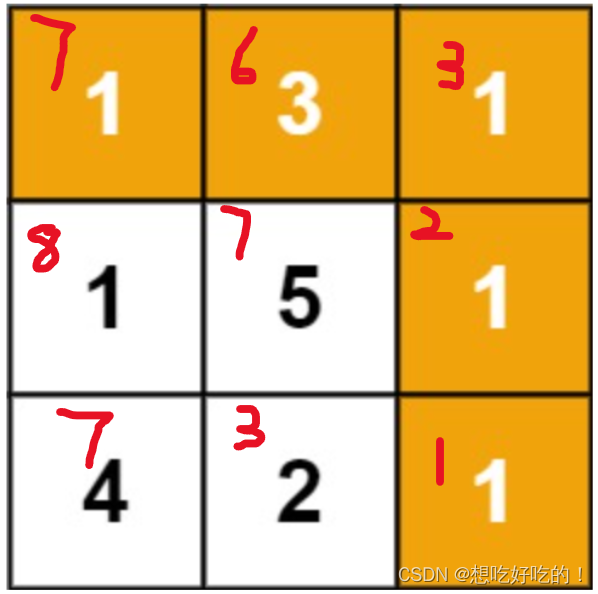✨ 目录
- 🎈 翻译插件
- 🎈 下载谷歌翻译
- 🎈 谷歌翻译使用方法
- 🎈 谷歌翻译使用效果
🎈 翻译插件
- 在插件列表中搜索
Prompt Translator - 可以看到有2个插件选项:一个是基于谷歌翻译 〔推荐〕、一个基于百度和deepl翻译
- 推荐使用谷歌翻译,因为是离线翻译,所以使用时不用在乎是否科学上网,使用时是在后台将你的提示词进行翻译
- 而百度翻译是你输入中文提示词后,将你的中文直接在前端给翻译好,再绘画,并且百度翻译对于新版本的
stable diffusion适配性不是很好 - 而其中的
deepl翻译,更是跳转到翻译网站,这跟本机安装一个翻译软件有什么区别?


🎈 下载谷歌翻译
- 插件地址:https://github.com/ParisNeo/prompt_translator.git
- 当热也可以直接点击扩展后面的
安装按钮进行安装 - 因为谷歌是离线翻译,因此第一次启用需要下载离线安装包,该安装包大概是
2.4G - 当然前提你还得知道如何科学上网,不然离线安装包无法下载完成,所以如果无法科学上网,你还是得借助
抱脸 huggingface下载,下载完后,放置extensions\prompt_translator\scripts\models\models--facebook--mbart-large-50-many-to-many-mmt\snapshots\44d4131e08a5a9b2183e2da22898829fc554ab4e大概该目录下 - 抱脸离线翻译安装包:https://huggingface.co/facebook/mbart-large-50-many-to-one-mmt/tree/main



🎈 谷歌翻译使用方法
- 在下载完离线安装包后,插件中会显示
ready提示 - 此时需要重新勾选
Enable translation后,第一次是勾选是下载插件包,下载完毕后需要重新勾选才生效 - 默认翻译正向提示词,如果想要同时翻译反向提示词,需要勾选
Translate negative prompt - 选择输入语言
source language,该插件支持50种语言的翻译,但是一般我们只用到中文 - 重新勾选
Enable translation后,在正向提示词输入框中直接输入中文即可

🎈 谷歌翻译使用效果
- 点击生成按钮后,它会将正向提示词中的关键词进行翻译,如果混写了英文也没事
- 因为在我们选择
source language后,其实就相当于中文翻译成英文,因为软件最终都将其翻译成英文 - 设置可以支持
lora模型和提示词权重,可以说相当完美了